Corrigir o ponto de restauração que não funciona no Windows 10
Publicados: 2017-01-04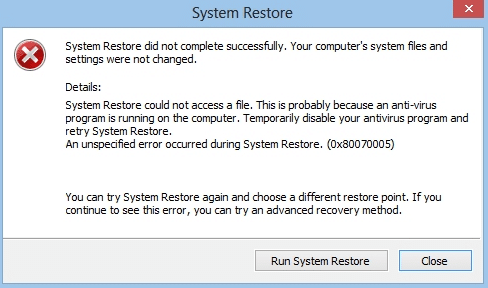
A restauração do sistema não funciona no Windows 10 é um problema muito comum que os usuários encontram de vez em quando. Bem, as restaurações do sistema que não funcionam podem ser classificadas nas duas categorias a seguir: a restauração do sistema não pode criar um ponto de restauração e a restauração do sistema falha e não consegue restaurar seu computador.
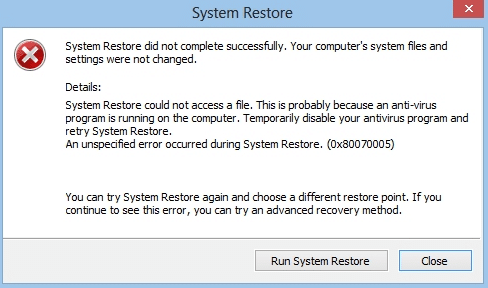
Não há um motivo específico pelo qual as restaurações do sistema pararam de funcionar inesperadamente, mas temos algumas etapas de solução de problemas que definitivamente corrigiriam o problema do ponto de restauração que não funciona no Windows 10.
A seguinte mensagem de erro também pode aparecer, todas corrigíveis pelas etapas de solução de problemas listadas abaixo:
- Falha na restauração do sistema.
- O Windows não consegue encontrar uma imagem do sistema neste computador.
- Ocorreu um erro não especificado durante a Restauração do Sistema. (0x80070005)
- A restauração do sistema não foi concluída com êxito. Os arquivos e configurações do sistema do seu computador não foram alterados.
- A Restauração do Sistema falhou ao extrair a cópia original do diretório do ponto de restauração.
- A Restauração do Sistema não parece estar funcionando corretamente neste sistema. (0x80042302)
- Ocorreu um erro inesperado na página de propriedades. (0x8100202)
- A Restauração do Sistema encontrou um erro. Por favor, tente executar a Restauração do Sistema novamente. (0x81000203)
- A restauração do sistema não foi concluída com êxito. Ocorre um erro inesperado durante a Restauração do Sistema. (0x8000ffff)
- Erro 0x800423F3: O gravador apresentou um erro transitório. Se o processo de backup for repetido, o erro pode não ocorrer novamente.
- Não é possível restaurar o sistema, o arquivo ou diretório está corrompido e ilegível (0x80070570)
Observação: isso também corrige a desativação da Restauração do sistema pela mensagem do administrador do sistema.
Se a Restauração do sistema estiver acinzentada ou a guia Restauração do sistema estiver ausente, ou se você receber uma mensagem de restauração do sistema desabilitada pela mensagem do administrador do sistema, esta postagem ajudará você a corrigir o problema em seu computador com Windows 10/8/7.
Antes de continuar com este post, certifique-se de tentar executar uma restauração do sistema no modo de segurança. Se você deseja iniciar seu PC no modo de segurança, este post o ajudará: 5 maneiras de iniciar seu PC no modo de segurança
Conteúdo
- Corrigir o ponto de restauração que não funciona no Windows 10
- Método 1: Execute o CHKDSK e o Verificador de arquivos do sistema
- Método 2: ativar a restauração do sistema
- Método 3: Habilite a Restauração do Sistema no Editor do Registro
- Método 4: Desative temporariamente o antivírus
- Método 5: Execute uma inicialização limpa
- Método 6: execute o DISM (gerenciamento e manutenção de imagens de implantação)
- Método 7: Verifique se os serviços de restauração do sistema estão em execução
- Método 8: Reparar Instalar o Windows 10
Corrigir o ponto de restauração que não funciona no Windows 10
Método 1: Execute o CHKDSK e o Verificador de arquivos do sistema
1. Pressione a tecla Windows + X e selecione Prompt de comando (Admin).
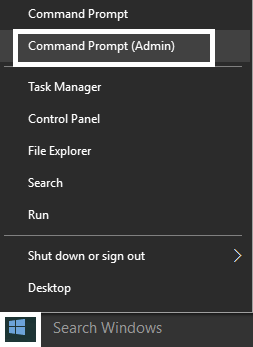
2. Digite o seguinte comando em cmd e pressione Enter:
chkdsk C: /f /r /x
sfc / scannow
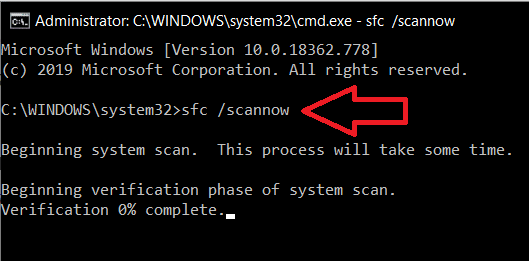
Nota: Substitua C: pela letra da unidade na qual você deseja executar o Check Disk. Além disso, no comando acima C: é a unidade na qual queremos executar o check disk, /f representa um sinalizador que chkdsk a permissão para corrigir quaisquer erros associados à unidade, /r deixa o chkdsk procurar setores defeituosos e executar a recuperação e /x instrui o disco de verificação a desmontar a unidade antes de iniciar o processo.
3. Aguarde o comando terminar de verificar se há erros no disco e reinicie o PC.
Método 2: ativar a restauração do sistema
1. Pressione a tecla Windows + R e digite “ gpedit.msc ” e pressione enter para abrir o editor de política de grupo.
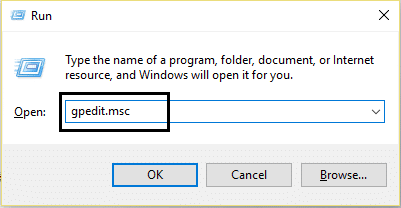
2. Agora navegue até o seguinte:
Configuração do Computador>Modelos Administrativos>Sistema>Restauração do Sistema
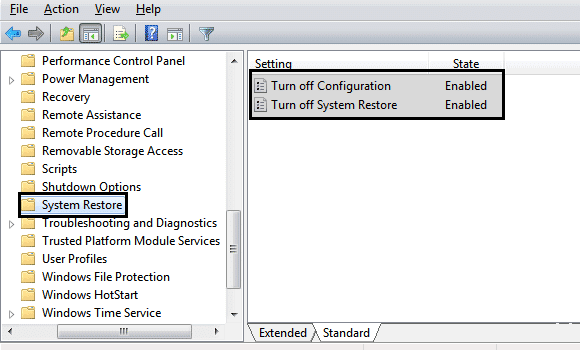
Nota: Instale o gpedit.msc daqui
3. Defina Desativar configuração e Desativar configurações de restauração do sistema como Não configurado.
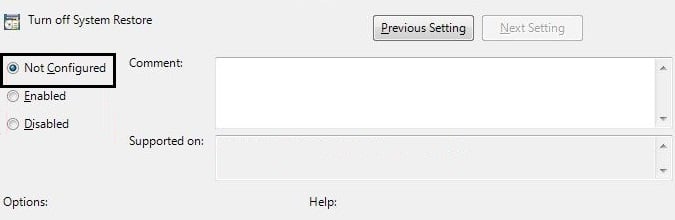
4. Em seguida, clique com o botão direito do mouse em Este PC ou em meu computador e selecione Propriedades.
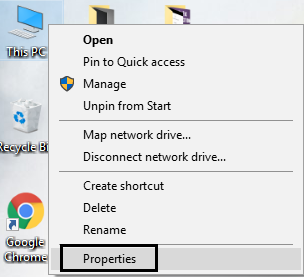
5. Agora selecione Proteção do Sistema no painel esquerdo.
6. Certifique-se de que o Disco Local (C:) (Sistema) esteja selecionado e clique em Configurar .
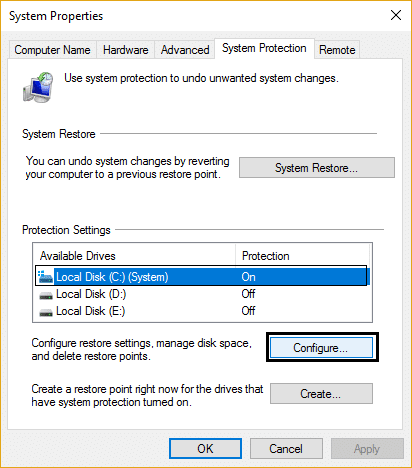

7. Marque “Ativar proteção do sistema” e defina pelo menos 5 a 10 GB em Uso do espaço em disco.
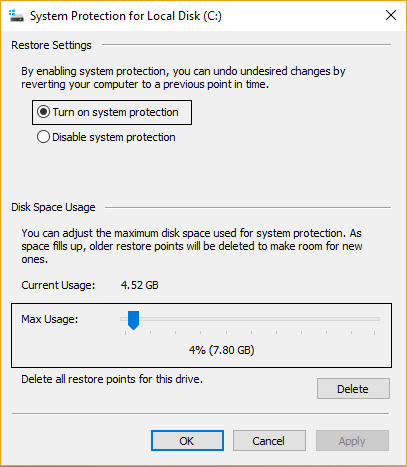
8. Clique em Aplicar e reinicie o PC para aplicar as alterações.
Método 3: Habilite a Restauração do Sistema no Editor do Registro
1. Pressione a tecla Windows + R, digite regedit e pressione Enter para abrir o editor do Registro.
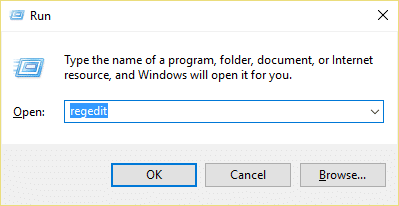
2. Em seguida, navegue até as seguintes teclas:
HKEY_LOCAL_MACHINE\SYSTEM\ControlSet001\Services\Vss\Diag\SystemRestore.
HKEY_LOCAL_MACHINE\SOFTWARE\Microsoft\Windows NT\CurrentVersion\SystemRestore.
3. Exclua o valor DisableConfig e DisableSR.
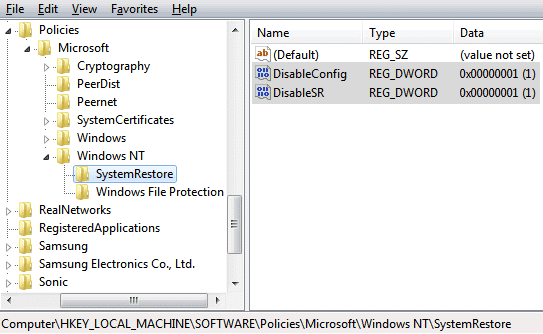
4. Reinicie o seu PC e veja se você consegue corrigir o problema do ponto de restauração que não funciona no Windows 10.
Método 4: Desative temporariamente o antivírus
1. Clique com o botão direito do mouse no ícone do programa antivírus na bandeja do sistema e selecione Desativar.
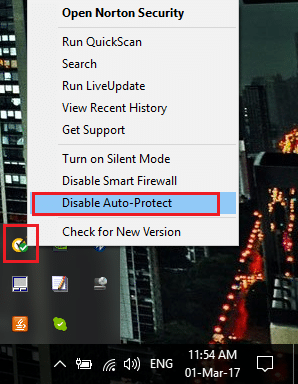
2. Em seguida, selecione o período de tempo durante o qual o Antivírus permanecerá desabilitado.
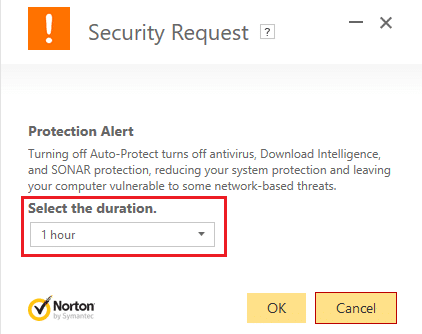
Nota: Escolha o menor tempo possível, por exemplo, 15 minutos ou 30 minutos.
3. Uma vez feito, tente novamente executar a Restauração do sistema e verifique se você consegue corrigir o problema do ponto de restauração que não funciona no Windows 10.
Método 5: Execute uma inicialização limpa
1. Pressione a tecla Windows + R, digite “ msconfig ” e pressione enter para abrir a configuração do sistema.
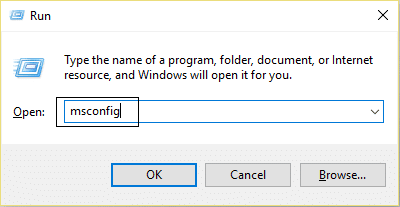
2. Nas configurações gerais, marque Inicialização seletiva, mas desmarque Carregar itens de inicialização nele.
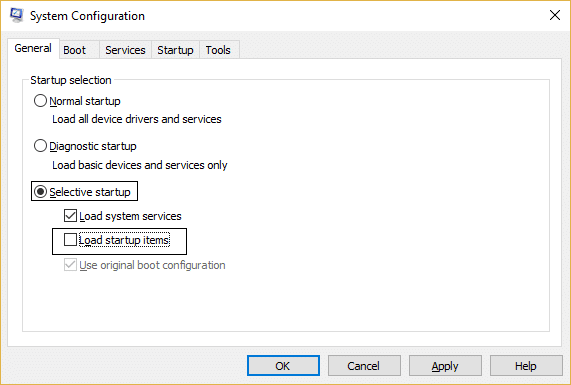
3. Em seguida, selecione a guia Serviços e marque Ocultar todos os Microsoft e clique em Desativar tudo.
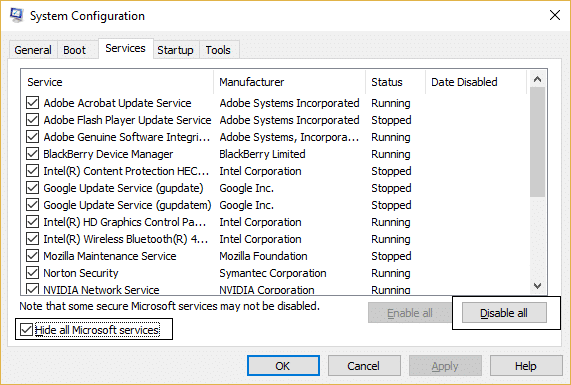
4. Clique em Ok e reinicie o seu PC.
Método 6: Execute o DISM ( Manutenção e Gerenciamento de Imagens de Implantação)
1. Pressione a tecla Windows + X e selecione Prompt de Comando (Admin).
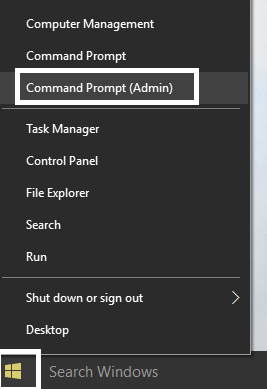
2. Digite o seguinte comando em cmd e pressione enter após cada um:
Dism /Online /Cleanup-Image /CheckHealth Dism /Online /Cleanup-Image /ScanHealth Dism /Online /Cleanup-Image /RestoreHealth
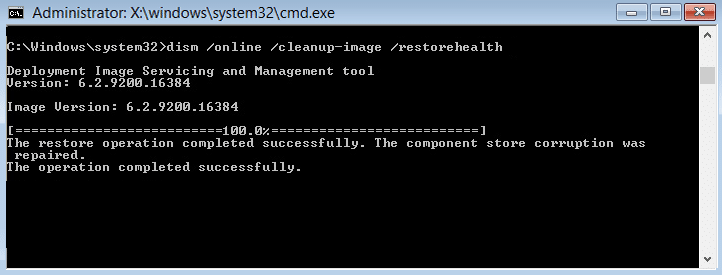
3. Deixe o comando DISM ser executado e aguarde sua conclusão.
4. Se o comando acima não funcionar, tente o seguinte:
Dism /Image:C:\offline /Cleanup-Image /RestoreHealth /Source:c:\test\mount\windows Dism /Online /Cleanup-Image /RestoreHealth /Source:c:\test\mount\windows /LimitAccess
Nota: Substitua C:\RepairSource\Windows pela sua fonte de reparo (Instalação do Windows ou Disco de Recuperação).
5. Reinicie o seu PC para salvar as alterações e veja se você consegue corrigir o ponto de restauração que não funciona no Windows 10.
Método 7: Verifique se os serviços de restauração do sistema estão em execução
1. Pressione a tecla Windows + R, digite “ services.msc ” e pressione Enter para abrir os Serviços.
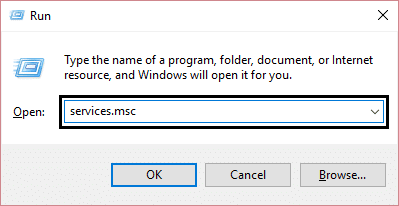
2. Localize os seguintes serviços: Volume Shadow Copy, Task Scheduler, Microsoft Software Shadow Copy Provider Service e System Restore Service.
3. Clique duas vezes em cada um dos serviços acima e defina o tipo de inicialização como Automático.
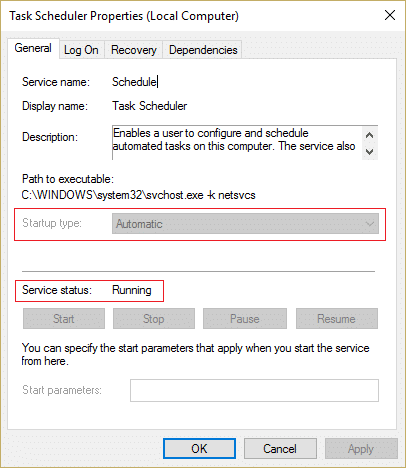
4. Certifique-se de que o status do serviço acima esteja definido como Em execução.
5. Clique em Ok , seguido de Aplicar e reinicie o PC.
Método 8: Reparar Instalar o Windows 10
Este método é o último recurso, porque se nada der certo, esse método certamente reparará todos os problemas com o seu PC. A instalação de reparo usa apenas uma atualização no local para reparar problemas com o sistema sem excluir os dados do usuário presentes no sistema. Portanto, siga este artigo para ver Como reparar a instalação do Windows 10 facilmente.
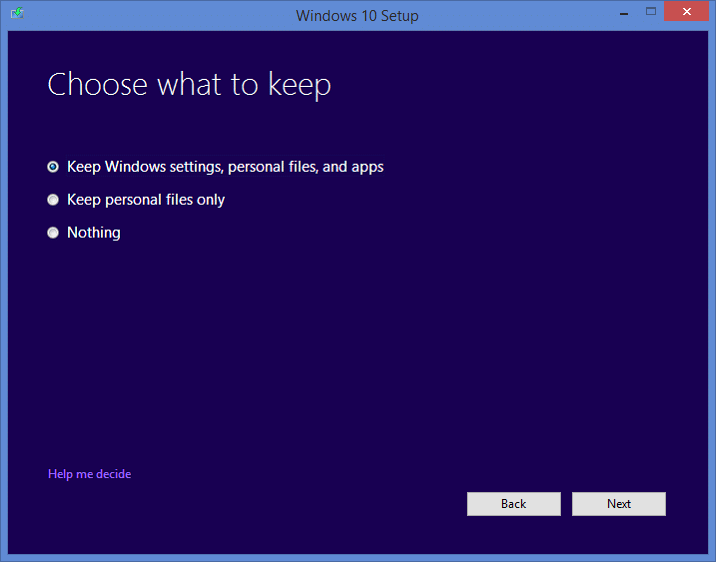
É isso; você corrigiu com sucesso o ponto de restauração que não funciona no Windows 10, mas se ainda tiver alguma dúvida sobre esta postagem, sinta-se à vontade para perguntar na seção de comentários.
